Popravek Superfetch je prenehal delovati
Miscellanea / / November 28, 2021
Popravek Superfetch je prenehal delovati: Superfetch, znan tudi kot predpridobitev, je storitev Windows, ki je zasnovana tako, da pospeši postopek zagona aplikacij s prednalaganjem določenih aplikacij glede na vaš vzorec uporabe. V bistvu predpomni podatke v RAM namesto na počasen trdi disk, tako da so datoteke lahko takoj na voljo aplikaciji. Sčasoma so informacije, shranjene v tem vnaprejšnjem pridobivanju, za optimizacijo delovanja sistema z izboljšanjem časa nalaganja aplikacije. Včasih se lahko ti vnosi poškodujejo, zaradi česar je Superfetch prenehal delovati.
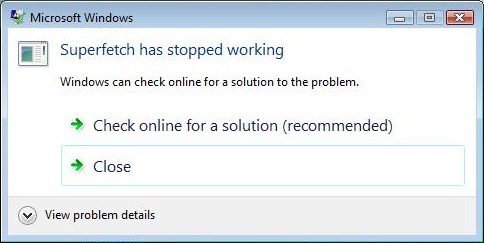
Če želite odpraviti to težavo, morate počistiti datoteke vnaprejšnjega prenosa, tako da se lahko predpomnilnik podatkov aplikacije ponovno shrani. Podatki so običajno shranjeni v mapi \Windows\Prefetch in do njih lahko dostopate prek File Explorerja. Torej, ne da bi izgubljali čas, poglejmo, kako dejansko popraviti napako Superfetch, ki je prenehal delovati s spodaj navedenimi koraki za odpravljanje težav.
Vsebina
- Popravek Superfetch je prenehal delovati
- 1. način: počistite superfetch podatke
- 2. način: Zaženite storitve Superfetch
- 3. način: Zaženite orodje SFC in DISM
- 4. način: Zaženite diagnostiko pomnilnika Windows
- 5. način: onemogočite Superfetch
Popravek Superfetch je prenehal delovati
Poskrbite za ustvarite obnovitveno točko samo v primeru, da gre kaj narobe.
1. način: počistite superfetch podatke
1. Pritisnite tipko Windows + R in nato vnesite vnaprejšnji prevzem in pritisnite Enter.
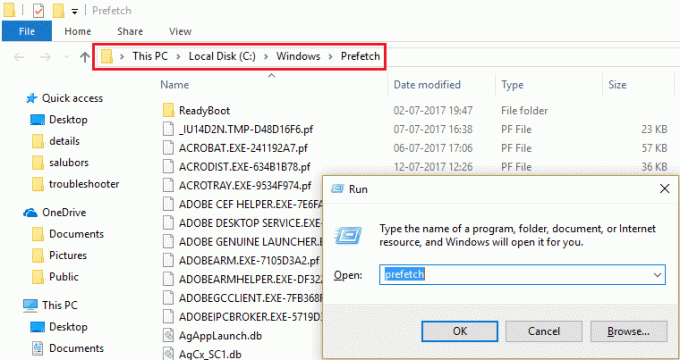
2.Kliknite Nadaljuj da skrbniku omogočite dostop do mape.
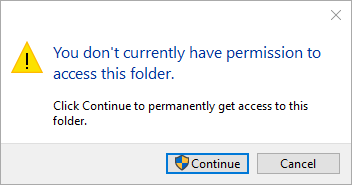
3.Pritisnite Ctrl + A da izberete vse elemente v mapi in pritisnite Shift + Del da trajno izbrišete datoteke.
4. Znova zaženite računalnik in preverite, ali ste uspeli Popravi napako Superfetch je prenehal delovati.
2. način: Zaženite storitve Superfetch
1. Pritisnite tipko Windows + R in nato vnesite service.msc in pritisnite Enter.

2. Najdi Storitev Superfetch na seznamu, nato z desno miškino tipko kliknite in izberite Lastnosti.

3. Prepričajte se, da je Vrsta zagona nastavljena na Samodejno in kliknite Začni če storitev ne deluje.
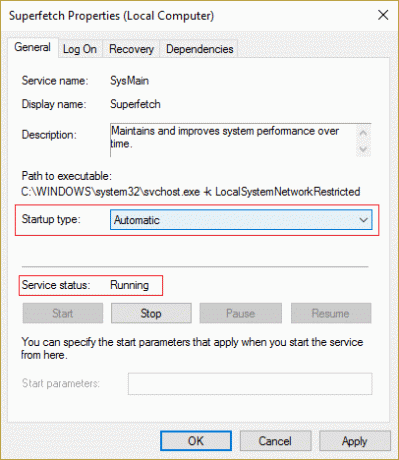
4. Kliknite Uporabi in nato V redu.
5. Znova zaženite računalnik, da shranite spremembe.
Še enkrat preveri, če zmoreš Popravi napako Superfetch je prenehal delovati, če ne, nadaljujte z naslednjo metodo.
3. način: Zaženite orodje SFC in DISM
1. Pritisnite tipko Windows + X in nato kliknite Ukazni poziv (Admin).

2. Zdaj vnesite naslednje v cmd in pritisnite enter:
Sfc /scannow. sfc /scannow /offbootdir=c:\ /offwindir=c:\windows (če zgoraj ne uspe)

3. Zdaj zaženite naslednje ukaze DISM v cmd:
DISM.exe /Online /Cleanup-image /Scanhealth
DISM.exe /Online /Cleanup-image /Restorehealth

4. Znova zaženite računalnik, da shranite spremembe.
4. način: Zaženite diagnostiko pomnilnika Windows
1. V iskalno vrstico Windows vnesite pomnilnik in izberite »Diagnostika pomnilnika Windows.“

2. V naboru prikazanih možnosti izberite »Znova zaženite zdaj in preverite težave.“

3. Po tem se bo Windows znova zagnal, da preveri morebitne napake RAM-a in upajmo, da bo prikazal možne razloge za zakaj je Superfetch prenehal delovati.
4. Znova zaženite računalnik, da shranite spremembe.
5. način: onemogočite Superfetch
1. Pritisnite tipko Windows + R in nato vnesite regedit in pritisnite Enter, da odprete urejevalnik registra.

2. Pomaknite se do naslednjega registrskega ključa:
HKEY_LOCAL_MACHINE\SYSTEM\CurrentControlSet\Control\Session Manager\Memory Management\PrefetchParameters
3. Dvokliknite na EnablePrefetcher ključ v desnem podoknu okna in spremenite njegovo vrednost v 0 da onemogočite Superfetch.

4. Zaprite urejevalnik registra in znova zaženite računalnik.
Priporočeno za vas:
- Ikona Popravi WiFi je v sistemu Windows 10 zatemnjena
- Popravi napako Trenutno se ne morete prijaviti v računalnik
- Vaša naprava je brez povezave. Prijavite se z zadnjim geslom, uporabljenim v tej napravi
- Popravi WiFi nima veljavne konfiguracijske napake IP
To je to, kar ste uspešno Popravi napako Superfetch je prenehal delovati če pa imate še vedno kakršna koli vprašanja v zvezi s tem vodnikom, jih lahko postavite v razdelku za komentarje.



